Kuidas käitada DOS-i Raspberry Pi-s

Pange tähele: see õpetus ei ole mõeldud algajatele. See õpetus nõuab tekstipõhiseid Raspiani terminalikäske, nii et peate seda vähemalt tegema
Microsoft Edge Devi installimiseks Linuxi:
Laadige Microsoft Edge Insideri veebisaidilt alla oma Linuxi distributsiooni jaoks sobiv pakett .
Installige pakett oma süsteemi – nt failil topeltklõpsuga.
Teise võimalusena on paketihalduri installid saadaval Microsofti Linuxi pakettide hoidla kaudu.
Microsofti Chromiumi toega Edge'i brauser on nüüd saadaval Linuxis. Kuigi pole veel üldist kättesaadavust saavutanud, saate juba täna installida Edge'i arenduskanalist, mis annab Linuxi töölaua kasutajatele uue sirvimisvõimaluse.
Microsoft pakendab praegu Edge'i Ubuntu, Debiani, Fedora ja OpenSUSE jaoks. Microsoft Edge Insider saidi sisaldab up-to-date alla lingid prebuilt Deb ja .rpm pakette. Paketihalduri installimist toetab ka Microsofti Linuxi tarkvarahoidla.
See on kiireim viis tööle asumiseks. Minge Microsoft Edge Insideri saidile ja hankige oma süsteemile sobiv pakett – .deb Ubuntu/Debiani jaoks või .rpm Fedora/OpenSUSE jaoks.
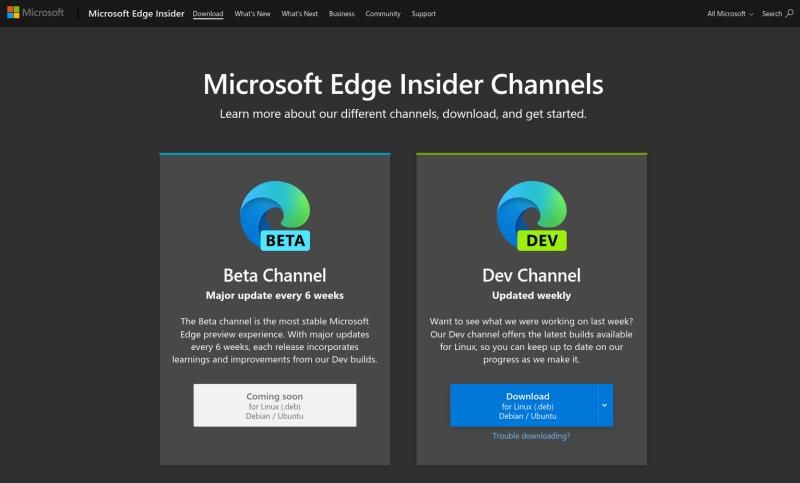
Tavaliselt saate installimise alustamiseks allalaaditud failil topeltklõpsata. Teise võimalusena võite kasutada Ubuntu/Debiani puhul käsku dpkg -i edge.deb või Fedoras käsku rpm -i edge.rpm, asendades serva allalaaditud paketi teega.
Pärast installimist konfigureerib Edge teie süsteemi automaatselt brauseri värskendusi alla laadima, kui need avaldatakse. Nüüd olete valmis Edge'i kasutama.
Alternatiivina käsitsi allalaadimisele avaldatakse Edge'i paketid Microsofti Linuxi pakettide hoidlas.
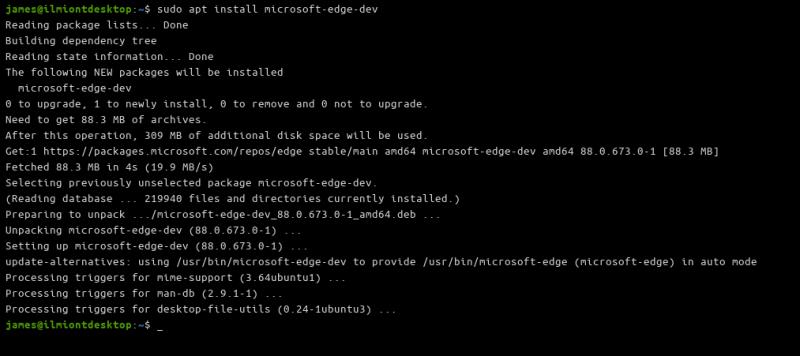
Peate installima Microsofti paketi allkirjastamise võtme ja lisama hoidla oma paketihaldurisse. Üksikasjalike juhiste saamiseks vaadake Microsoft Edge Insideri saiti.
Kui olete hoidla lisanud, saate installida paketi microsoft-edge-dev, kasutades oma distributsiooni paketihaldurit (nt Ubuntu/Debiani puhul apt install microsoft-edge-dev, Fedoras dnf install microsoft-edge-dev või zypper install microsoft-edge-dev OpenSUSE-sse).
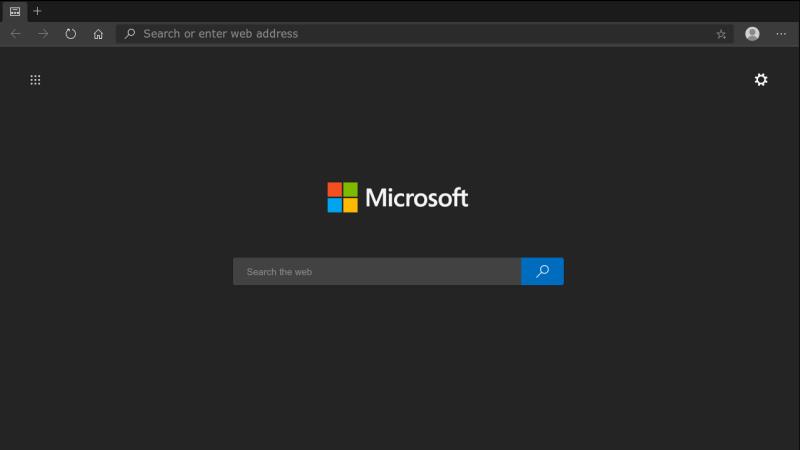
Microsoft Edge installitakse nüüd teie Linuxi masina arenduskanalist. Värskendusi avaldatakse kord nädalas ja need võivad olla ebastabiilsed. Linuxi arendaja järg vastab Windowsi ja macOS-i arenduskanali järgule. Tulevikus tehakse kättesaadavaks stabiilsem beetaversioon ja lõpuks ka väljalase.
Pange tähele: see õpetus ei ole mõeldud algajatele. See õpetus nõuab tekstipõhiseid Raspiani terminalikäske, nii et peate seda vähemalt tegema
Arial, Verdana ja Times New Roman: olenemata sellest, millist operatsioonisüsteemi te kasutate, olete tõenäoliselt saanud dokumente, mis kasutavad neid fonte. Windowsi vaikefont
2016. aastal tegi Microsoft oma iga-aastasel Buildi arendajate konverentsil vapustava teadaande: ta toob Linuxi shell Bash Windowsi töölauale* kui
Kuigi veebikontode eraldi kasutamine on standardmeetod ja annab juurdepääsu veebisaidile või teenustele täieliku funktsionaalsuse, on mõnikord
Kas kõik, mida vajate, ei mahuta ühte tööruumi? Avastage, kuidas saate luua Linux Mintis uue tööruumi ja jälgida kõiki oma ülesandeid.
Microsofti Chromiumi toega Edge'i brauser on nüüd saadaval Linuxis. Kuigi pole veel saavutatud üldist kättesaadavust, saate Edge'i installida arendajakanalist
Kui olete Linuxi kasutaja, võite avastada, et protsessori (või keskseadme) tarbimine muutub ebatavaliselt suureks. Miks on teie peamine töötlemissüsteem Nende meie eksperdi näpunäidete abil saate teada, mis teie protsessori aega Linuxis hõivab.
Tehke asjad lihtsamaks, luues Linux Mintis oma klaviatuuri otseteed. Samuti asendage juba olemasolevad otseteed oma kombinatsioonidega.
Python on suhteliselt lihtne programmeerimiskeel, mida pole liiga raske kätte saada. Mõned Pythoni funktsioonid ei sisaldu Pythonis. Nende üksikasjalike juhiste abil saate hõlpsalt installida Pythoni mooduli PIP-i abil.
Konfigureerige, kuidas Alt-Tab töötab, ja saate palju isikupärasema kasutuskogemuse. Kasutage otseteid nii, nagu soovite, millal soovite.
Kohandage oma lemmikute menüüd Linux Mintis, järgides selles juhendis toodud juhiseid.
Seadistage menüü aplett oma maitse järgi, et apletid kiiremini üles leida. Nende muudatuste tegemisel saate isikupärasema kogemuse.
Asjatundmatute jaoks võib 3D-printimine tunduda hirmuäratava hobina. Kui olete aga aru saanud, kuidas kõik töötab, võib 3D-printimine muutuda lõbusaks ja nauditavaks.
Siin on, kuidas kasutada Microsoft Teamsis tumedat režiimi
Juurdepääs oma failidele kiiremini, korraldades töölaua ikoone oma maitse järgi. Konfigureerige oma Linuxi töölaud, et saaksite nautida kohandatud kogemust.
Olge kursis sellega, mis on teie jaoks oluline Linux Mint uute töölaudade abil. Vaadake, kuidas saate lisada nii palju kui vaja.
Vältige Linux Mintis failide juhuslikku kustutamist, luues igale pereliikmele kasutajakonto. Looge kiiresti uus kasutaja, et asju paremini korraldada.
Kui otsite, kuidas luua Facebookis küsitlust, et saada inimeste arvamust, siis meilt leiate kõik lahendused alates sündmustest, messengerist kuni looni; saate Facebookis küsitluse luua.
Kas soovite aegunud pääsmeid kustutada ja Apple Walleti korda teha? Järgige selles artiklis, kuidas Apple Walletist üksusi eemaldada.
Olenemata sellest, kas olete täiskasvanud või noor, võite proovida neid värvimisrakendusi, et vallandada oma loovus ja rahustada meelt.
See õpetus näitab, kuidas lahendada probleem, kuna Apple iPhone'i või iPadi seade kuvab vales asukohas.
Vaadake, kuidas saate režiimi Mitte segada iPadis lubada ja hallata, et saaksite keskenduda sellele, mida tuleb teha. Siin on juhised, mida järgida.
Vaadake erinevaid viise, kuidas saate oma iPadi klaviatuuri suuremaks muuta ilma kolmanda osapoole rakenduseta. Vaadake ka, kuidas klaviatuur rakendusega muutub.
Kas seisate silmitsi sellega, et iTunes ei tuvasta oma Windows 11 arvutis iPhone'i või iPadi viga? Proovige neid tõestatud meetodeid probleemi koheseks lahendamiseks!
Kas tunnete, et teie iPad ei anna tööd kiiresti? Kas te ei saa uusimale iPadOS-ile üle minna? Siit leiate märgid, mis näitavad, et peate iPadi uuendama!
Kas otsite juhiseid, kuidas Excelis automaatset salvestamist sisse lülitada? Lugege seda juhendit automaatse salvestamise sisselülitamise kohta Excelis Macis, Windows 11-s ja iPadis.
Vaadake, kuidas saate Microsoft Edge'i paroole kontrolli all hoida ja takistada brauserit tulevasi paroole salvestamast.
























